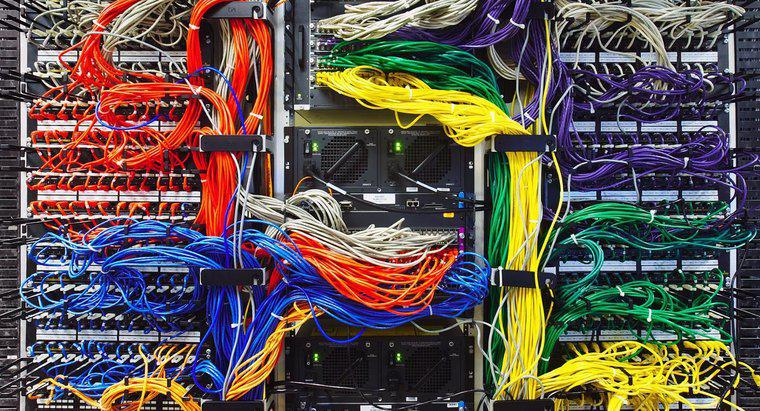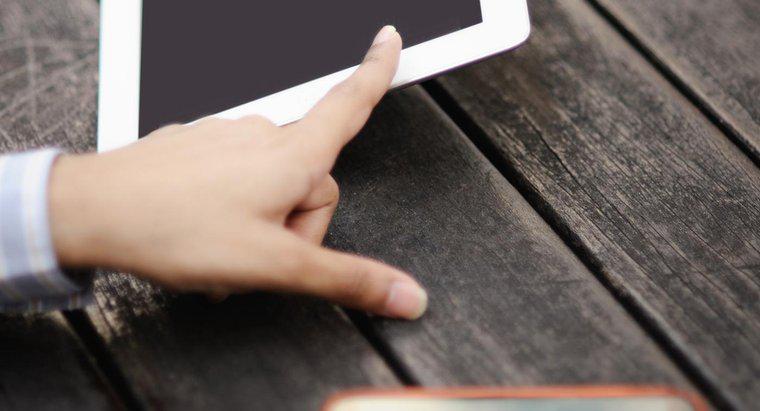Deshabilite el TouchPad en una computadora portátil HP presionando el botón que se encuentra a su lado o apagando los sensores en la configuración de propiedades del dispositivo de la computadora. El botón de encendido /apagado generalmente tiene la forma de un largo rectángulo, y se encuentra justo encima del TouchPad.
No todas las computadoras portátiles HP cuentan con un botón para habilitar y deshabilitar el TouchPad. Cuando no exista, desactívelo a través del sistema operativo.
Paso 1: accede a la ventana de diálogo de Propiedades del mouse
Si no hay un botón para deshabilitar el TouchPad, acceda a la configuración del dispositivo para deshabilitarlo desde el sistema operativo. Haga clic en el botón "Inicio" en Windows 7 o haga clic en la función "Buscar" en Windows 8. Escriba "mouse" en la barra de búsqueda y haga clic en el icono "Buscar". Seleccione "Propiedades del mouse" en la lista de resultados para acceder a la ventana de diálogo adecuada.
Paso 2: deshabilita el TouchPad
Haga clic en la pestaña "Propiedades del dispositivo" en el extremo derecho de la ventana de diálogo. Seleccione "TouchPad" en la lista de dispositivos y luego haga clic en el botón "Desactivar" debajo de él.
Paso 3: Deshabilita la función de gestos
En las computadoras portátiles HP que leen gestos y toques, hay una opción para deshabilitar solo los gestos o el TouchPad completo. En la bandeja de Windows, haz clic con el botón derecho en el icono de gestos y luego selecciona "Desactivar" de la lista para desactivar los gestos.